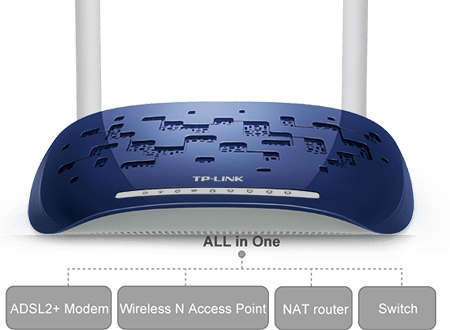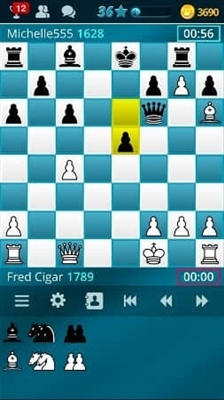In einem Artikel mit allgemeinen Informationen zum Eingeben der Einstellungen des Routers habe ich kurz über die häufigsten Probleme und deren Lösungen geschrieben, die beim Eingeben der Einstellungen von WLAN-Routern auftreten. Das häufigste Problem ist, wenn die Einstellungsseite unter 192.168.0.1 oder 192.168.1.1 (je nach Router) nicht geöffnet wird. In diesem Artikel möchte ich alle möglichen Gründe im Detail betrachten, warum die Seite mit den Router-Einstellungen möglicherweise nicht für Sie geöffnet wird. Natürlich werde ich Ihnen sagen, wie Sie diese Probleme lösen und feststellen können, was falsch ist.
Wir beginnen mit dem häufigsten Fehler, wenn beim Versuch, auf die Einstellungen des Routers zuzugreifen, nach dem Aufrufen der Adresse 192.168.0.1 (192.168.1.1) eine Inschrift angezeigt wird, dass die Seite nicht geöffnet werden kann oder auf die Seite nicht zugegriffen werden kann. Etwas wie das:

Betrachten wir Lösungen für die Verbindung über Kabel und WLAN. Dies wird ein allgemeiner Artikel sein, daher ist er für Router aller Hersteller geeignet.
Bevor Sie nach einer Lösung für Ihr Problem suchen, empfehlen wir Ihnen, die Einstellungen Ihres Routers gemäß den detaillierten Anweisungen vorzunehmen. Vielleicht machst du nur etwas falsch.
Wenn Sie alles richtig machen, aber nicht in die Einstellungen gehen, werden wir es jetzt herausfinden.
Die Einstellungen des Routers unter 192.168.0.1 oder 192.168.1.1 werden nicht geöffnet
Dies ist das Hauptproblem. Sie haben alles verbunden, geben die IP-Adresse des Routers ein und im Browser wird ein Fehler angezeigt: "Die Seite ist nicht verfügbar", "Seite kann nicht angezeigt werden", "Seite nicht gefunden" usw. Der Fehlertext hängt von dem Browser ab, über den Sie die Einstellungen eingeben möchten.

Ehrlich gesagt kann ein solcher Unsinn aufgrund vieler verschiedener Probleme auftreten:
- Keine Verbindung zum Router (schlechtes Kabel, keine Treiber für die Netzwerkkarte / den Wi-Fi-Adapter, keine Wi-Fi-Verbindung hergestellt, falsche Verbindung usw.)
- Falsche Verbindungseinstellungen (das automatische Abrufen der IP ist nicht festgelegt)
- Versuch, auf Einstellungen mit der falschen IP-Adresse zuzugreifen
- Die Adresse 192.168.1.1 oder 192.168.0.1 wird möglicherweise nicht geöffnet, da sich die IP-Adresse des Routers geändert hat oder der Router nicht ordnungsgemäß funktioniert.
Bevor Sie zu bestimmten Lösungen übergehen und sich mit einigen komplexen Einstellungen beschäftigen, empfehle ich solche einfachen Aktionen ausführen:
- Versuchen Sie, die Einstellungen in einem anderen Browser zu öffnen.
- Stellen Sie sicher, dass der Router eingeschaltet ist.
- Starten Sie Ihren Computer und Ihren WLAN-Router neu.
- Versuchen Sie nach Möglichkeit, von einem anderen Gerät aus auf 192.168.0.1 oder 192.168.1.1 zuzugreifen. Sie können sogar eine Verbindung von einem Tablet oder Telefon über WLAN herstellen.
- Sie können versuchen, Ihr Antivirenprogramm und Ihre Firewall zu deaktivieren.
Wenn dies nicht hilft, werden wir komplexere Gründe prüfen.
Bestimmen Sie die IP-Adresse des Routers: 192.168.0.1 oder 192.168.1.1
Zunächst empfehle ich sicherzustellen, dass Sie versuchen, die richtige IP-Adresse in Ihrem Browser zu öffnen. Verschiedene Routerhersteller verwenden unterschiedliche Adressen, um auf Einstellungen zuzugreifen. Normalerweise befindet sich diese Adresse auf der Unterseite des Routers auf einem Aufkleber. Es sieht ungefähr so aus:

Schauen Sie auf Ihr Gerät, diese Informationen sollten dort sein. Wenn nicht, lesen Sie die Artikel zum Zugriff auf die Einstellungen von Geräten verschiedener Hersteller (ich habe am Anfang dieses Artikels Links angegeben). Oder versuchen Sie es einfach mit 192.168.1.1 und 192.168.0.1. Die Adresse kann auch die Form tplinkwifi.net, http://netis.cc usw. haben.
Wenn Sie einen Xiaomi Mi WiFi-Router haben und dessen Einstellungen nicht eingeben können, liegt dies höchstwahrscheinlich daran, dass er die Adresse 192.168.31.1 hat. Oder miwifi.com.
Überprüfen Sie, ob eine Verbindung zum Router hergestellt wurde
Alles ist sehr einfach. Um die Einstellungen einzugeben, müssen Sie eine Verbindung zum Router herstellen. Wenn keine Verbindung besteht, werden die Einstellungen nicht geöffnet.
Wenn die Verbindung über ein Netzwerkkabel (LAN) erfolgt, sollte der Status der Internetverbindung unmittelbar nach dem Anschließen des Computers an den Router folgendermaßen aussehen (wenn "ohne Internetzugang", ist dies normal):
Wenn nach dem Verbinden ein anderer Verbindungsstatus angezeigt wird (ein Computer mit einem roten Kreuz usw.), obwohl Sie die Einstellungen über ein Kabel eingeben möchten, haben Sie keine Verbindung zum WLAN-Router hergestellt.
Mögliche Lösungen
Überprüfen Sie, ob alles richtig angeschlossen ist. Am Router muss das Netzwerkkabel an den LAN-Anschluss und am Computer oder Laptop an die Netzwerkkarte angeschlossen sein. So:

Wenn dort alles gut ist, liegt das Problem möglicherweise immer noch im fehlerhaften Kabel. Wenn möglich, versuchen Sie, es zu ersetzen. Wenn sich der Verbindungsstatus von dem im obigen Screenshot gezeigten unterscheidet, ist der Treiber möglicherweise nicht auf der Netzwerkkarte installiert oder er ist defekt. In solchen Fällen würde ich empfehlen, wenn möglich zu versuchen, von einem anderen Gerät aus auf die Adresse 192.168.1.1 (192.168.0.1) zuzugreifen.
Wenn Ihre Wi-Fi-Verbindung (von einem Computer, Laptop), dann sollte der Verbindungsstatus nach dem Herstellen einer Verbindung zu Ihrem Netzwerk folgendermaßen aussehen:
Wenn Sie eine andere haben, besteht keine Verbindung. Auch hier kann ein Problem mit den Treibern für drahtlose Adapter auftreten. Ausführlich zum Verbinden eines Computers mit einem Wi-Fi-Netzwerk habe ich in diesem Artikel geschrieben: Wie verbinde ich einen Laptop (Computer) über Wi-Fi mit dem Internet? Probleme beim Herstellen einer Verbindung zu Wi-Fi.
Lassen Sie mich daran erinnern, dass der Status "Ohne Internetzugang", es ist in Ordnung. Möglicherweise wurde das Internet auf dem Router noch nicht konfiguriert. Sie benötigen keine Internetverbindung, um auf das Bedienfeld Ihres Routers zuzugreifen.
Wir überprüfen die Einstellungen, um eine IP-Adresse zu erhalten, wenn diese nicht in die Einstellungen des Routers eingeht
Wenn auf Ihrem Computer in den Verbindungseigenschaften (per Kabel oder über WLAN) eine statische IP-Adresse festgelegt ist, kann der Computer höchstwahrscheinlich keine Verbindung zum Router herstellen. Sie müssen den automatischen Empfang der IP-Adresse für die Verbindung festlegen, über die Sie eine Verbindung herstellen.
Ausführlich habe ich im Artikel beschrieben, wie die IP-Einstellungen unter Windows 7 und Windows 8 überprüft werden: Überprüfen der Einstellungen des lokalen und drahtlosen Netzwerks in Windows, bevor der WLAN-Router konfiguriert wird. Dort ist alles detailliert.
Bitte beachten Sie, dass Sie die Einstellungen für "Local Area Connection" (Ethernet) überprüfen, wenn Sie die Einstellungen beim Herstellen einer Verbindung über ein Kabel nicht eingeben können. Und wenn Sie versuchen, auf Wi-Fi zuzugreifen, dann "Drahtlose Netzwerkverbindung" (Drahtloses Netzwerk in Windows 10)
Jetzt werde ich schnell alles demonstrieren.
Klicken Sie auf das Internetverbindungssymbol (es kann für Sie unterschiedlich sein) und wählen Sie Netzwerk-und Freigabecenter.

Wählen Sie im neuen Fenster links ausAdapter Einstellungen ändern.

Klicken Sie mit der rechten Maustaste auf die Verbindung, über die Sie mit dem Router verbunden sind (siehe oben), und wählen Sie aus Eigenschaften (Ich zeige mit einem Beispiel einer Wi-Fi-Verbindung).

Markieren Sie das Element Internetprotokoll Version 4 (TCP / IPv4) und drücken Sie die Taste Eigenschaften... Wir prüfen, ob das automatische Abrufen von IP und DNS eingestellt ist. Wenn nicht, setzen wir aus. drücken In Ordnung.

Wenn Sie die Parameter geändert haben, ist es ratsam, den Computer neu zu starten.
Ein anderer Weg (Update)
Gehen Sie zu "Arbeitsplatz" ("Dieser PC" in Windows 10) oder öffnen Sie einfach den Datei-Explorer und wechseln Sie zur Registerkarte "Netzwerk". Ihr Router sollte im Abschnitt "Netzwerkinfrastruktur" angezeigt werden.
Klicken Sie dann einfach mit der rechten Maustaste darauf und wählen Sie "Gerätewebseite anzeigen".

Ein Browser wird geöffnet und die Routerseite wird automatisch geladen.
Diese Methode funktioniert, wenn beispielsweise die IP-Adresse des Routers geändert wird und aus diesem Grund die Webschnittstelle nicht aufgerufen werden konnte.
Gibt die Einstellungen ein, aber der Benutzername und das Passwort sind falsch
Ich habe einen separaten Artikel zu diesem Thema vorbereitet: Das Administratorkennwort unter 192.168.1.1 (192.168.0.1) funktioniert nicht. Das Problem ist, dass die Einstellungsseite bzw. die Autorisierungsseite geöffnet wird und wenn Sie den Benutzernamen und das Kennwort eingeben, der Router schreibt, dass sie falsch sind, oder die Seite wird einfach neu geladen.

In solchen Fällen müssen Sie versuchen, die Standarddaten anzugeben, die höchstwahrscheinlich auf der Unterseite des Routers auf dem Aufkleber angegeben sind. In der Regel wird der Benutzername verwendet - Administrator und das Passwort ist Administrator (leeres Feld, 1234).
Wenn diese Daten nicht geeignet sind, wurden höchstwahrscheinlich der Benutzername und / oder das Kennwort geändert. Wenn Sie sie nicht kennen, müssen Sie die Router-Einstellungen auf die Werkseinstellungen zurücksetzen. Hier erfahren Sie beispielsweise, wie Sie dies auf Tp-Link tun. Wir haben auch Anweisungen für andere Hersteller. Vielleicht hat gerade jemand anderes den Router konfiguriert und Ihnen die Passwörter nicht mitgeteilt.
Es kann sein, dass Ihr Router "in Ordnung" ist. Zum Beispiel nach einer erfolglosen Firmware. Sie können versuchen, es wiederherzustellen. Siehe dieses Handbuch. Nur für Tp-Link-Router (und nicht für alle Modelle).
Es ist nicht erforderlich, einen Ausfall des Routers auszuschließen. Achten Sie auf die Funktionsweise der Anzeigen. Wenn sie nicht wie gewohnt blinken, ist Ihr Gerät möglicherweise außer Betrieb. Wenn Sie alle Tipps ausprobiert haben und die Einstellungen immer noch nicht eingeben können, beschreiben Sie Ihr Problem in den Kommentaren. Wir werden es herausfinden.